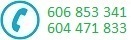Drukowanie w formacie arkuszy Excela
- Co można drukować do Excela?
- Wszystkie zestawienia użytkowe z FK (np. zestawienie obrotów i sald), Sprzedaży, Magazynu, Płac (kartoteka płacowa, zestawienie przerw dla pracowników), itd.
- Formularze sprawozdań (bilans, rachunek zysków i strat, rachunek przepływów pieniężnych. Do Excela nie drukuje się dokumentów źródłowych (faktura, KP) i niektórych wymagających specjalnego formatowania (paski do wypłaty).
- Jak działa drukowanie do Excela?
- Program nie obsługuje skoroszytów tylko przekazuje to polecenie do Excela, który wykonuje zadaną czynność. Ponieważ wszystkie operacje na skoroszytach wykonuje Excel to skoroszyt jest zapisywany w takim formacie jaki jest określony w Excelu. Jeśli wykonywane wydruki w postaci arkuszy mają być przekazywane innym osobom, które mogą mieć inną wersję Excela, to trzeba uzgodnić w jakim formacie mają być zapisywane skoroszyty. Np. Excel 97 nie odczyta bezpośrednio arkuszy z wersji 2010. Excel ma możliwość zapisu w różnych formatach i nie powinno to stanowić problemu.
- Warunki drukowania do Excela
- Na komputerze gdzie wykonywane są wydruki musi być zainstalowany Excel.
- Ustawione są parametry operatora dotyczące drukowania. Ustala się je w module Administracja menu Operatorzy. W zakładce Drukowanie dla grupy właściwości 'Wydruki wykonane na dysk' wskazana jest domyślna nazwa pliku, która pojawi się przy wykonaniu wydruku przez bieżącego operatora. W bloku Rozszerzenia nazwy pliku dla Arkusze Excela należy wpisać rozszerzenie z jakim Excel zapisuje swoje skoroszyty. Dla starszych wersji Excela do wersji 2007 domyślnie jest to XLS, dla nowszych wersji Excela może to być XLSX.
- Wydruk zapisywany jest w formacie określonym przez wersję Excela.
- Wykonanie wydruku do Excela
- Przy drukowaniu pojawia się okno, w którym dokonujemy wyboru w jakiej postaci chcemy wykonać to zestawienie (graficznej, tekstowej, XLS, XML, PDF). Należy wybrać zakładkę Arkusz Excela i podać nazwę skoroszytu. Zostanie on utworzony w folderze, w którym są przechowywane inne wydruki dla bieżącego Użytkownika. Pojawią się dwa przyciski:
- Drukuj - wykonany zostanie wydruk i program powróci do funkcji, z której zostało wywołane drukowanie.
- Przeglądaj - wykonany zostanie wydruk, program uruchomi Excela, który otworzy ten wydruk do przeglądania.
- Co można zrobić z wydrukiem wykonanym do Excela?
- Zarządzanie tymi wydrukami jest łatwe. Można do nich sięgać z każdego miejsca w programie (naciskając klawisz F4 lub w menu Inne wybierając Wydruki na dysku). Zgłasza się menadżer wydruków. W polu Postać można przełączyć się na wydruki XLS. W polu Kolejność zmienić ich porządek. Inne operacje dostępne są po wybraniu przycisku:
- Przeglądaj uruchamia Excela (i dalsza praca na wydruku odbywa się w Excelu).
- Zapisz jako umożliwia utworzenie kopii wydruku w wybranej lokalizacji.
- Usuń usuwa wydruk XLS z dysku.
- Drukuj jest nieaktywny ponieważ drukowanie odbywa się z Excela.
- Drukowanie do Excela poprzez Zdalny pulpit
- Jeżeli Użytkownik pracuje poprzez Zdalny pulpit to bezpośrednie drukowanie do arkuszy Excela jest możliwe po spełnieniu kilku warunków. Należy sobie uświadomić, że w tym trybie pracy wszystko odbywa się na serwerze - do komputera Użytkownika przesyłany jest jedynie obraz ekranu monitora, a od komputera Użytkownika znaki z klawiatury i sygnały myszki. Możliwe są tu 2 sposoby drukowania:
- Na serwerze należy zainstalować MS Excel. Niestety nie można na serwerze zainstalować "zwykłego" Excela. Konieczna jest specjalna licencja. Inna jest też jej cena. Aby uzyskać szczegółowe informacje należy się zwrócić do firmy, która sprzedaje MS Excel.
Wykonany wydruk w postaci arkusza Excela będzie znajdował się na serwerze i dlatego na nim musi być uruchomiony serwer FTP - wtedy ten plik można pobrać do swojego komputera (na którym musi również być zainstalowany Excel). - Jeżeli na serwerze jest uruchomione FTP to alternatywnym sposobem jest wykonywanie wydruków na serwerze w postaci XML, przesłanie go za pomocą FTP na swój komputer i tu wczytanie pliku do Excela deklarując plik jako XML. Excel ma taką możliwość począwszy od wersji 2003.
- Na serwerze należy zainstalować MS Excel. Niestety nie można na serwerze zainstalować "zwykłego" Excela. Konieczna jest specjalna licencja. Inna jest też jej cena. Aby uzyskać szczegółowe informacje należy się zwrócić do firmy, która sprzedaje MS Excel.
Co robimy
Zajmujemy się tworzeniem i wdrażaniem systemów informatycznych wspomagających zarządzanie i administrowanie małym i średnim przedsiębiorstwem.
Od 28 lat współpracujemy z firmami branży przemysłowej, rolniczej, przetwórstwa rolnego i jednostkami budżetowymi. Użytkownicy naszych produktów cenią ich bogatą funkcjonalność i przyjazną obsługę.
Posiadamy wieloletnie doświadczenie i praktykę w opracowywaniu i wdrażaniu systemów informatycznych.
Dzięki temu programy zyskały wiele specyficznych i nietypowych rozwiązań stosowanych w procesach biznesowych firm o różnym profilu działalności.
Jeśli następuje rozwój przedsiębiorstwa lub zmiany organizacyjne w łatwy sposób można zmieniać obieg dokumentów i przepływ informacji.
- Stosujemy proste i funkcjonalne rozwiązania.
- Kładziemy nacisk na dużą samodzielność Użytkownika (np. nowa stawka VAT).
- Praca na sprzęcie średniej klasy, bez dodatkowych motorów bazy, licencji.
- Stosunkowo niskie nakłady na zakup i wdrożenie.
- Tania eksploatacja i aktualizacja.
- Szybka i sprawna pomoc techniczna (telefon,internet).
- Brak obowiązku wykupu abonamentu na aktualizacje programów.
Ważne dla Użytkowników:

Oprogramowanie
Tworzymy oprogramowanie realizujące potrzeby klientów. Możemy je modyfikować według wskazań naszych Użytkowników.

Analiza potrzeb
Analizujemy potrzeby klienta w celu zastosowania optymalnych rozwiązań biorąc po uwagę koszty, czas wdrożenia, posiadany sprzęt, możliwości pozyskania danych itp.

Wdrożenia
Wdrażamy programy począwszy od przejęcia danych z innych systemów aż do momentu, kiedy Użytkownik może samodzielnie pracować w programach

Pomoc
Przez cały czas służymy pomocą w rozwiązywaniu problemów związanych z użytkowaniem programów, komputerów oraz systemów operacyjnych